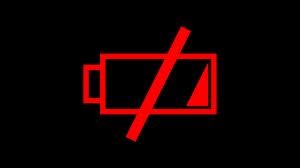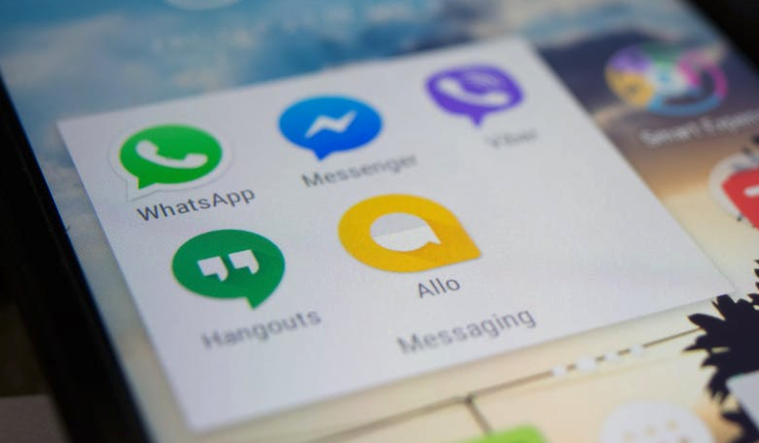Wie kann man Google Play Store Fehler 505 effizient beheben
Wenn Sie Apps auf Android Gerät installieren, zeigt Google Play immer die Fehlermeldung „Apps-Installation nicht ermöglich bzw. Fehler Code 505“? Keine Sorge! In dieser Anleitung stellen wir Ihnen 10 Tipps & Tricks vor, damit Sie den Google Play Store Fehler 505 effizient lösen können.
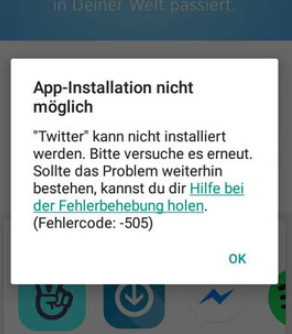
Google Play Store Fehler 505
Google Play ist der App-Store, den Google betreibt, und es ist auch ein wichtiges Element der Android-Sicherheit, da Apps vor und nach dem Download gescannt und auf ungewöhnliche Aktivitäten überwacht werden. Mit dem Start des Android 5.0 Lollipop-Updates in den verschiedenen Geräten wurde ein neuer Fehler 505 im Google Play Store angezeigt. Wenn Sie versuchen, eine App im Google Play Store auf Android Gerät zu installieren, wird ein Popup-Fenster mit dem Fehlercode 505 während der Anwendungsinstallation angezeigt: „XX kann nicht installiert werden. Bitte versuche es erneut. Sollte das Problem weiterhin bestehen, kannst du dir Hilfe bei Fehlerbehebung holen. (Fehlercode: -505)“. Sie können die App jedoch nicht auf Ihrem Android-Gerät installieren, was ziemlich ärgerlich ist.
Um Ihnen zu helfen, den Google Play Store Fehler 505 schnell wie möglich zu fixieren, zeigen wir Ihnen jetzt die Gründe für diesen Android Fehler 505 und Lösungen, folgen Sie dieser Anleitung bitte weiter!
Gründe & Lösungen – Google Play Store Fehler 505 beheben
Hauptgründe für den Play Store Fehler 505
1. Der Google Play Store wird nicht ordnungsgemäß aktualisiert.
2. Die App ist nicht mit Ihrer Android-Betriebssystemversion kompatibel.
3. Es gibt zwei ähnliche Arten von Apps, die nach ähnlichen Arten von Berechtigungen suchen und somit den Konfliktfehler verursachen.
4. Es gibt Die redundanten Daten und Caches auf Ihrem Android Gerät.
5. Ihr Google-Konto wird nicht ordnungsgemäß mit Ihrem Gerät synchronisiert.
Nun kennen Sie die Hauptgründe, die den Fehler 505 des Google Play Store verursachen würden. Dann können Sie den Tipps unten folgen, um den Play Store Fehler Schritt für Schritt zu beheben.
Lösungen für Play Store-Fehler 505 auf Android
Lösung 1. Starten Sie Ihr Gerät neu
Wenn Play Store-Fehler 505 auf Ihrem Android Gerät zeigt, können Sie Ihr Gerät neu starten. Es ist eine einfache Methode, die Sie immer ausprobieren können, wenn Sie ein Android-Problem treffen.
Lösung 2. Überprüfen Sie den Download-Manager
1. Gehen Sie zu Einstellungen auf Ihrem Android Gerät.
2. Klicken Sie auf „Apps“ und wählen Sie Anwendungsmanager.
3. Tippen Sie auf „Alle“ und dann „Download-Manager“.
4. Klicken Sie auf Aktivieren, um dem Gerät die Berechtigung zum Starten des Download- / Installationsvorgangs zu erteilen.
Lösung 3. Bereinigen Sie Daten und Cache
1. Gehen Sie zu Einstellungen auf Android Gerät und wählen Sie „Apps“ aus.
2. Unter „Anwendungsmanager“ tippen Sie auf Google Play Store.
3. Klicken Sie auf „Daten löschen und Cache leeren“, und dann wiederholen Sie den gleichen Vorgang für die Google Play-Dienste.
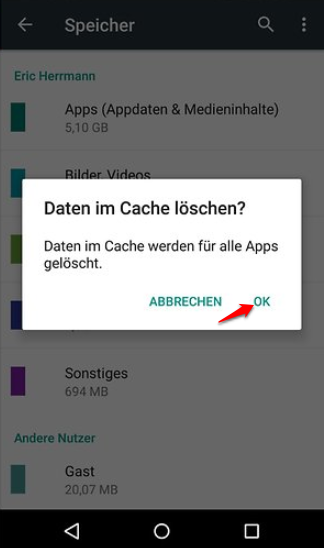
Google Play Store Fehler 505 – Daten und Cache löschen
Lösung 4. Aktualisieren Sie Datum und Uhrzeit
1. Klicken Sie auf „Einstellungen“ und wählen Sie „Datum und Uhrzeit“.
2. Deaktivieren Sie zuerst Automatische Datums- und Uhrzeiteinstellung und Automatische Zeitzone auf Ihrem Android Gerät.
3. Stellen Sie manuell falsches Datum und Uhrzeit ein.
4. Gehen Sie dann zum Startbildschirm und kehren Sie zu Einstellungen zurück, um das korrekte Datum einzustellen, und aktivieren Sie auch Datum und Uhrzeit automatisch und Uhrzeit Zone.
Lösung 5. Setzen Sie die SD-Karte erneut ein
1. Klicken Sie auf „Einstellungen“ und wählen Sie „Speicher“ aus.
2. Entfernen Sie die SD-Karte aus Ihrem Gerät.
3. Setzen Sie die SD-Karte nach einigen Sekunden erneut ein.
Lösung 6. Installieren Sie die Google Play Store-Updates erneut
1. Gehen Sie zu Einstellungen auf Android Gerät.
2. Wählen Sie “Apps” aus und klicken Sie „Google Play Store“ unter „Anwendungsmanager“.
3. Tippen Sie dann auf „Updates deinstallieren“.
4. Tippen Sie zur Bestätigung auf „OK“.
5. Öffnen Sie den Google Play Store und warten Sie auf das Update.
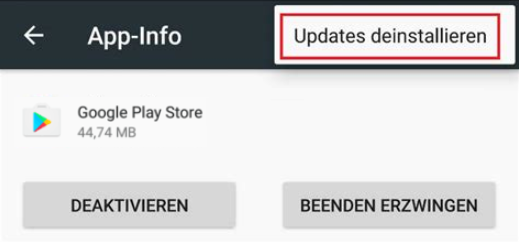
Google Play Store Fehler 505 – Google Play Store-Updates erneut installieren
Lösung 7. Fügen Sie Ihr Google-Konto erneut hinzu
1. Gehen Sie zu Einstellungen auf Android Gerät.
2. Wählen Sie „Google-Konto“ unter „Konten“ und entfernen Sie es.
3. Fügen Sie Ihr Konto nach einigen Sekunden hinzu.
Lösung 8. Deinstallieren Sie die widersprüchlichen Apps
Manchmal tritt der Fehler 505 auf, wenn zwei oder mehr Apps nach einer ähnlichen Berechtigung suchen, z. B. zwei Banking-Apps. Sie können einfach eine App deinstallieren, um das Problem zu lösen.
Lösung 9. Aktualisieren Sie Ihre Android-Betriebssystemversion
Die alte Version verursacht immer alle Arten von Problemen und Fehlern. Sie können Ihr Android Gerät einfach auf die neueste Version aktualisieren, um Fehler zu vermeiden.
Lösung 10. Zurücksetzen Sie Android Gerät auf die Werkseinstellungen
Wenn Sie mit Hilfe der oben genannten Methoden den Fehler 505 des Google Play Store nicht beheben können, ist dies Ihre letzte Wahl. Denken Sie daran, Ihr Android-Gerät vorher zu sichern. Gehen Sie zu Einstellungen > Sichern und zurücksetzen > Auf Werkseinstellungen zurücksetzen > Gerät zurücksetzen.

PhoneRescue® für Android – Daten auf Android abrufen
PhoneRescue für Android ermöglicht Ihnen, gelöschte/verlorene Dateien wie Fotos, Kontakte, SMS usw. direkt auf Android Gerät wiederherzustellen. Es kann Ihnen auch helfen, Android Bildschirmsperre sicher zu entfernen. Laden und probieren Sie es kostenlos.
Mögen Sie vielleicht auch: Keine Verbindung zum Server Android – so beheben >
Fazit
Wenn Sie mit o.g. Methoden den Google Play Store Fehler 505 immer noch nicht fixieren können, sollen Sie mit Google kontaktieren, um den Play Store Fehler zu beheben. Manchmal kann das Problem bei Google selbst liegt, dann müssen Sie nur warten, bis den Fehler 505 automatisch behebt wird. Wenn dieser Anleitung Ihnen nützlich ist, können Sie sie auf soziale Netze teilen. Falls Sie verlorene Android Dateien wiederherstellen möchten, können Sie PhoneRescue für Android kostenlos herunterladen und probieren!
 PhoneRescue ® für Android
PhoneRescue ® für Android PhoneRescue für Android stellt es Android gelöschte Dateien schnell & sicher wieder her.
Gratis Herunterladen5,716,299 Leute herunterladen
Die neusten Artikel:
- Wie kann ich auf meine iCloud zugreifen
- PC erkennt iPhone nicht und was tun
- iTunes 12.9.1 Update lädt nicht